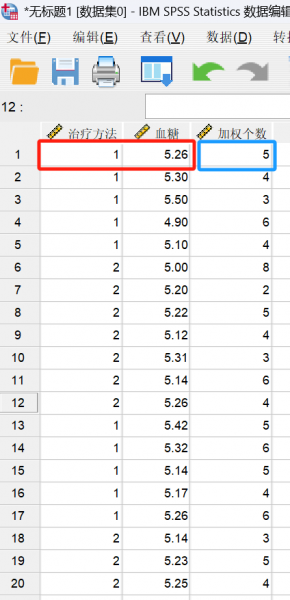- 首页
- 产品
- 下载
-
帮助中心
SPSS重新编码之编码为相同或不同的变量
发布时间:2020-12-21 10: 52: 04
IBM SPSS Statistics重新编码功能,包含了重新编码到相同的变量、重新编码到不同的变量、自动重新编码的功能。本文将重点讲解重新编码为相同或不同变量的功能。
重新编码到相同的变量,可对数值变量和字符串变量重新编码,但新编码必须与现有变量是相同的数据类型(数值或字符串)。重新编码到不同的变量,则可将数值变量重新编码为字符串变量,反之亦然。
一、重新编码到相同的变量
首先,先演示重新编码到相同的变量的功能。我们使用的是一组包含满意度数值的数据,目标是将满意度为5或4的数值重新编码为1,将满意度为3或2或1的数值重新编码为0。
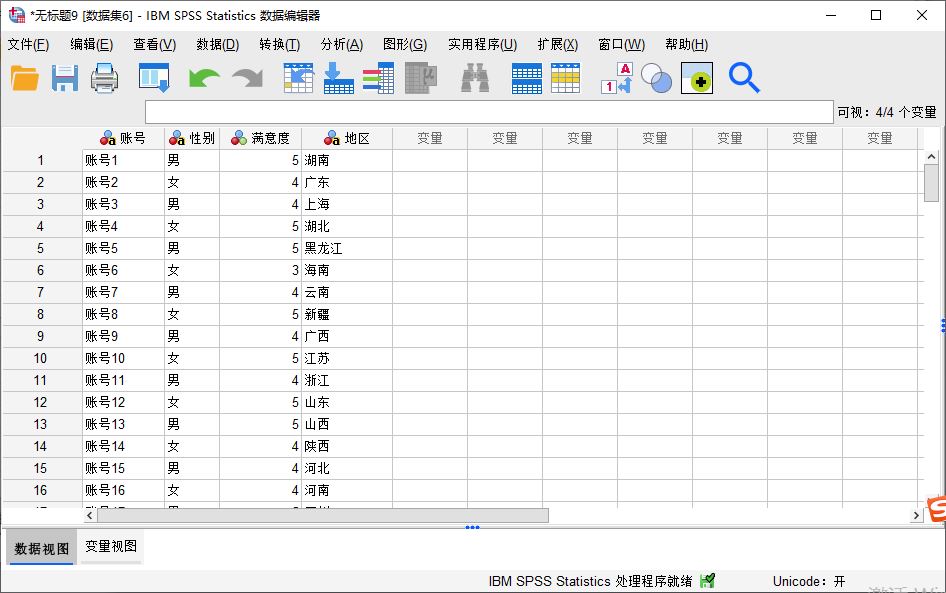
图1:满意度数据 1、使用重新编码为相同变量功能
如图2所示,打开IBM SPSS Statistics转换菜单中的“重新编码为相同的变量”。
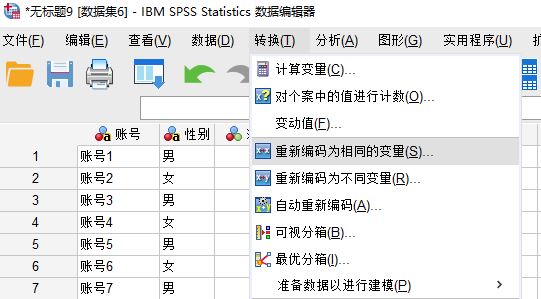
图2:重新编码为相同变量功能 2、选择变量
接着,在如图3所示的设置面板中,将“满意度”添加为数字变量(即需重新编码的变量)后,单击“旧值和新值”按钮。
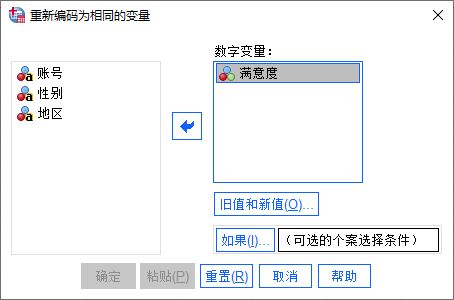
图3:选择数字变量 3、匹配旧值与新值
接着,如图4所示,在旧值与新值中都选择“值”选项,并分别将旧值5、4与新值1匹配,将旧值3、2、1与新值0匹配。设置完成后,单击“继续”。
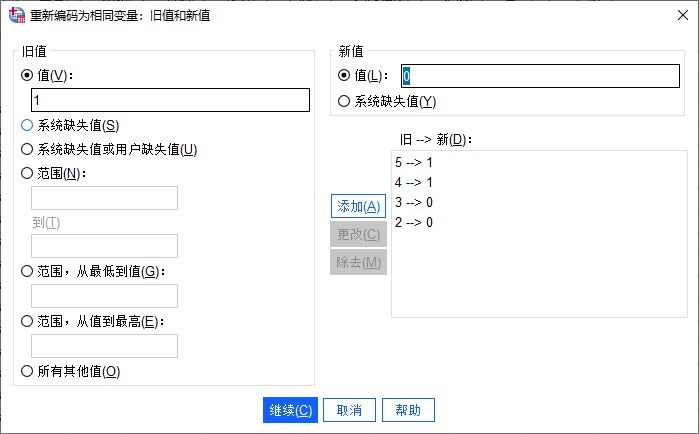
图4:匹配旧值与新值 4、完成变量的重新编码
如图5所示,可以看到,原变量已经重新编码为1、0的新值。
需要注意的是,重新编码为相同变量功能是直接在现有变量上更改编码的,如果不希望更改现有变量的值,就需要使用重新编码为不同的变量。
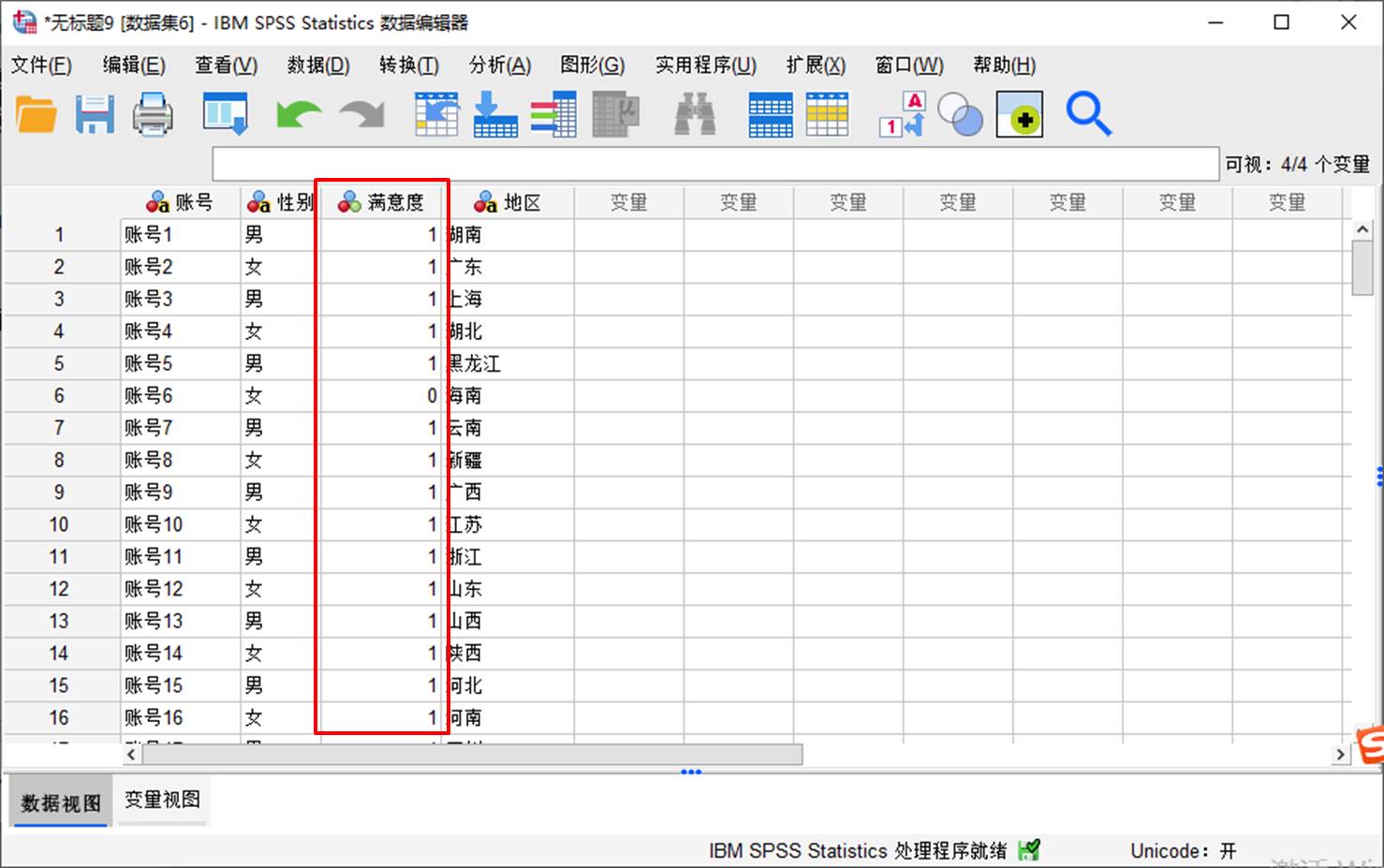
图5:完成满意度编码的重新编码 二、重新编码到不同的变量
接下来,我们使用一个新的数据组演示重新编码到不同变量的功能,目的是要将满意度的字符串值重新编码为数值型值。
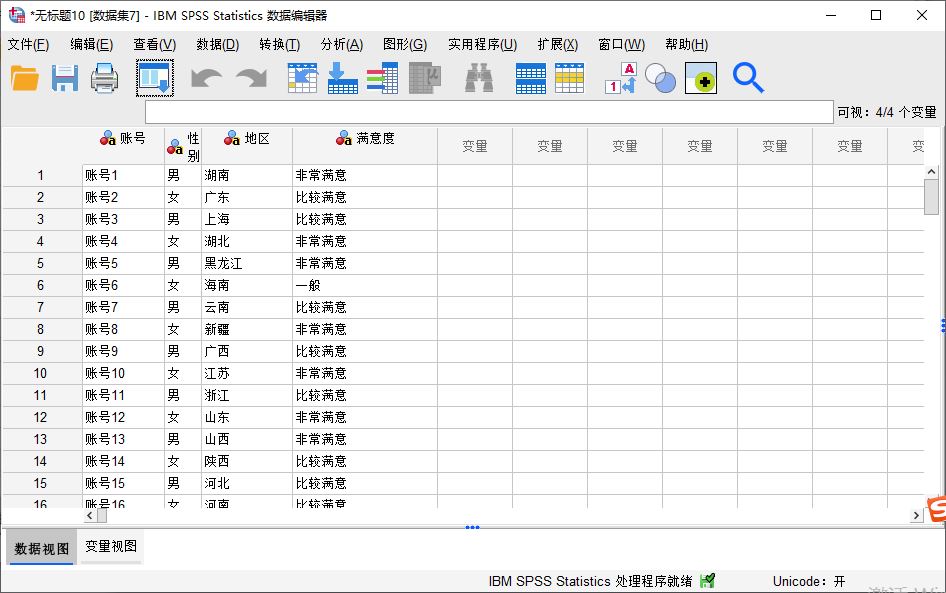
图6:满意度数据 1、使用重新编码为不同变量功能
如图7所示,打开转换菜单中的重新编码为不同变量功能。
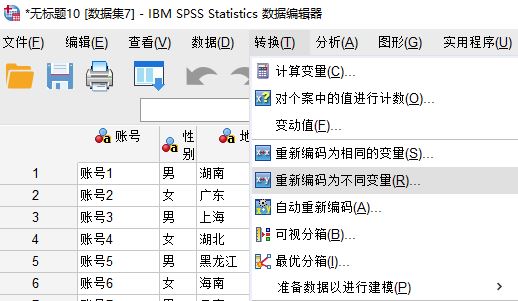
图7:重新编码为不同变量功能 2、选择变量
接着,如图8所示,将满意度变量添加到输出变量中,IBM SPSS Statistics已自动识别满意度变量为字符串变量。
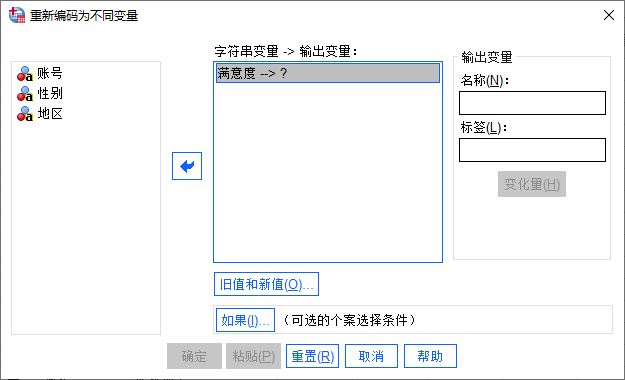
图8:添加输出变量 接着,如图9所示,设置输出变量的名称与标签后,单击“变化量”按钮,将名称与标签应用到左侧的方框中。然后,再单击“旧值和新值”按钮,进行旧值与新值的匹配。
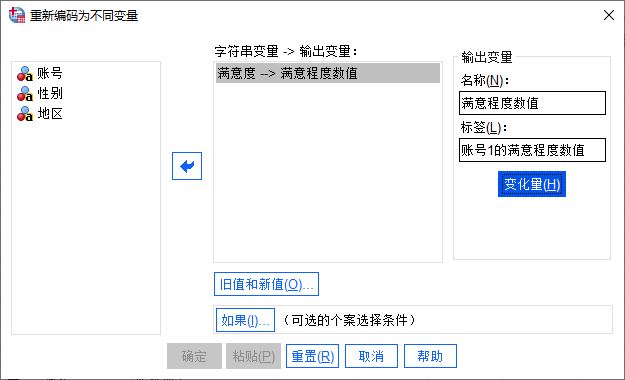
图9:设置输出变量名称与标签 3、匹配旧值与新值
如图10所示,我们在旧值中分别将非常满意、比较满意、一般、比较不满意、非常不满意与新值中的5、4、3、2、1相匹配。
另外,还可通过“输出变量是字符串”选项将新值设置为字符串值,或通过“将数字字符串转换为数字”将新值设置为数字型数值(当数字为字符串值时使用)。
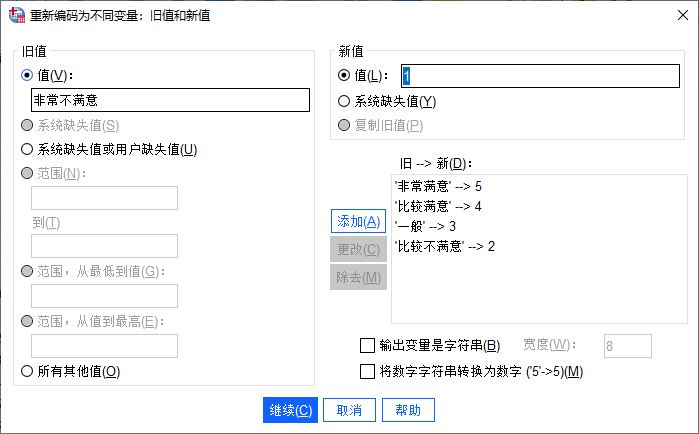
图10:匹配旧值与新值 4、完成变量的重新编码
完成了变量的重新编码后,如图11所示,可以看到,数据集中出现了一个新的变量“满意程度数值”,其中包含了“满意度”变量重新编码的数值。
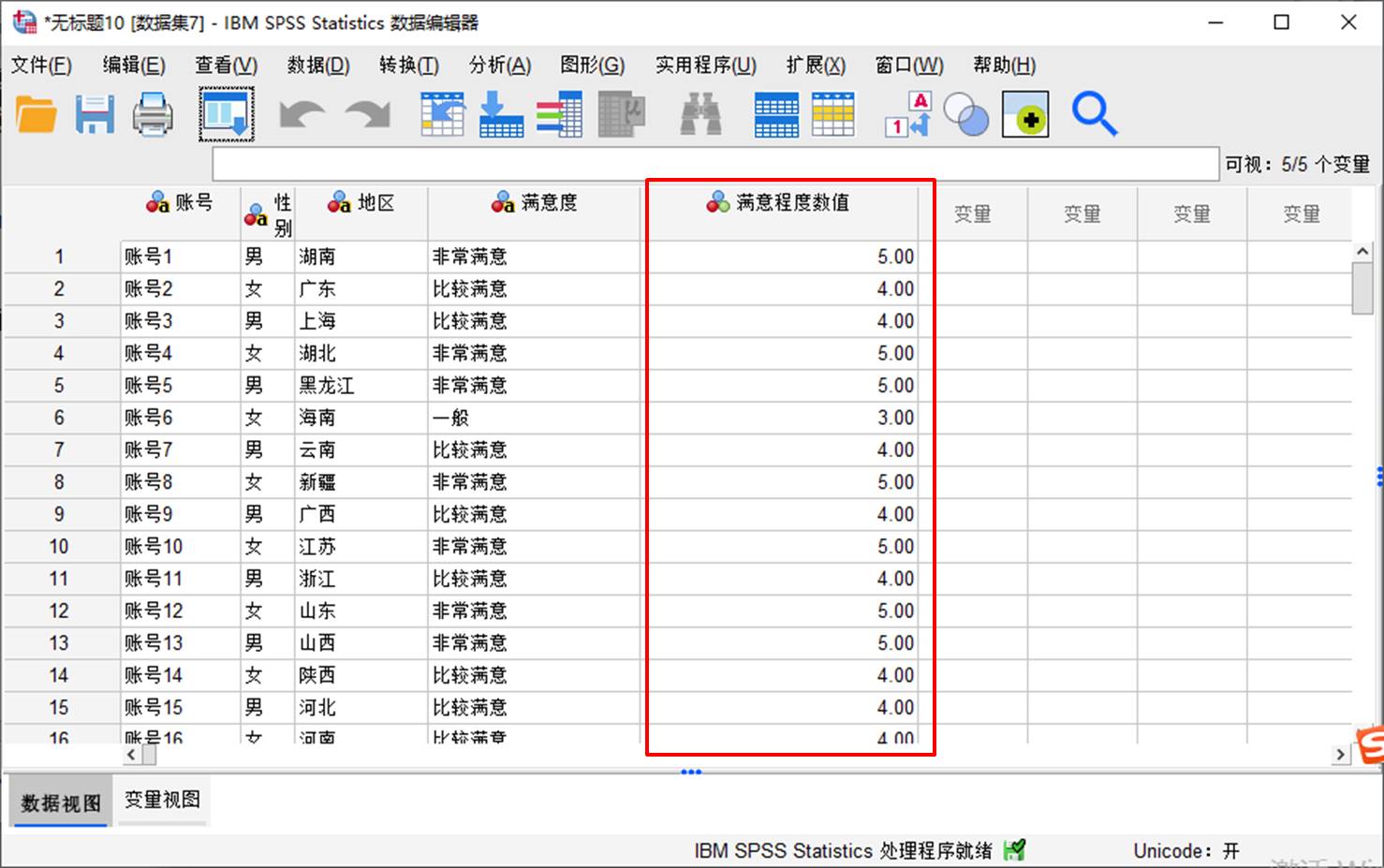
图11:完成满意度编码的重新编码 以上就是SPSS重新编码为相同或不同的变量应用介绍。大家可以根据实际情况选用不同的编码方式,另外,还可以使用自动编码的方式,提高工作效率。如需获取自动编码的介绍,欢迎访问IBM SPSS Statistics中文网站。
作者:泽洋
展开阅读全文
︾
标签:SPSS
读者也访问过这里:热门文章SPSS数据分析显著性差异分析步骤 SPSS显著性差异分析结果怎么看数据的显著性差异分析主要有三种方法,分别是卡方检验、T检验和方差分析。这三种方法都有具体的数据要求:卡方检验是对多个类别的数据进行分析,T检验是对两组数据进行分析,方差分析是对多组数据进行检验。下面,小编具体说明一下SPSS数据分析显著性差异分析步骤,SPSS显著性差异分析结果怎么看。2022-01-07实践SPSS单因素方差分析之检验结果解读在《实践SPSS单因素方差分析之变量与检验方法设置》一文中,我们已经详细地演示了IBM SPSS Statistics单因素方差分析方法的变量选择以及相关的选项、对比设置。2021-01-11spss如何做显著性分析 spss显著性差异分析怎么标abc在统计分析中,显著性分析是分析相关因素之间是否存在显著影响关系的关键性指标,通过它可以说明分析结论是否由抽样误差引起还是实际相关的,可论证分析结果的准确性。下面大家一起来看看用spss如何做显著性分析,spss显著性差异分析怎么标abc。2022-03-14SPSS回归分析中的f值是什么 SPSS回归分析F值在什么范围合适回归分析中以R表示相关性程度的高低,以F评价回归分析是否有统计学的意义,使用IBM SPSS Statistics进行回归分析,可以非常快速的完成R,F的计算,并且给出回归曲线方程,那么,SPSS回归分析中f值是什么?SPSS回归分析F值在什么范围合适,本文结合实例向大家作简单的说明。2022-07-22SPSS多元logistic回归分析的使用技巧回归分析是数据处理中较为常用的一类方法,它可以找出数据变量之间的未知关系,得到较为符合变量关系的数学表达式,以帮助用户完成数据分析。2021-04-26SPSS相关性分析结果怎么看相关性分析是对变量或个案之间相关度的测量,在SPSS中可以选择三种方法来进行相关性分析:双变量、偏相关和距离。2021-04-23最新文章SPSS ROC阈值怎样确定 SPSS ROC阈值选择导致敏感度过低怎么办说到阈值分析,我们脑海中可能会想到常规的寻找阈值关键临界点的分析方式(例如在医学当中会通过阈值分析的方式来确定药物在病人体内生效的时间临界点)。但是在有些分析场景中,就需要用到ROC曲线作为阈值分析的工具,ROC曲线作为阈值分析中的一个重要工具,可以用来找到数据点位发生明显截断变化的临界点。下面以SPSS为例,给大家介绍SPSS ROC阈值怎样确定,SPSS ROC阈值选择导致敏感度过低怎么办。2025-12-17SPSS趋势卡方怎么做 SPSS趋势卡方检验怎么看正相关趋势卡方是SPSS中检验变量相关性的方法之一,当我们的分析数据中存在多个变量时,就可以使用趋势卡方来检验这些变量是否相互关联、相互影响。检验完毕后,我们也可以根据这些检验结果来选择更加合适的数据分析模型。今天我就以SPSS趋势卡方怎么做,SPSS趋势卡方检验怎么看正相关这两个问题为例,来向大家讲解一下趋势卡方的相关知识。2025-12-17SPSS如何计算线性回归 SPSS线性回归数据分析SPSS是一款功能十分强大的数据分析软件,它将原本复杂的数据分析工作变得简洁化,并通过友好的图像界面满足普罗大众的日常需求。而线性回归是SPSS中最核心的功能模块之一。今天我就以SPSS如何计算线性回归,SPSS线性回归数据分析这两个问题为例,来向大家讲解一下有关线性回归的知识。2025-12-17SPSS标准化残差怎么计算 SPSS标准化残差图怎么看回归分析是SPSS中的重量级分析模型,而其中的标准化残差则是用于观察变量与回归模型之间的适配程度。通过残差值,我们可以找到数据中隐藏的极端个案。在医药学、基因分析等领域,实验人员经常借助标准化残差来找寻诸多分析结果中的特殊个案或异变量,进而对这些特殊的案例进行深度研究。今天我就以SPSS标准化残差怎么计算,SPSS标准化残差图怎么看这两个问题为例,来向大家讲解一下有关标准化残差的相关知识。2025-12-17SPSS结果中显著性水平怎么看 SPSS输出查看器内容保存方式作为一款专业的数据分析软件,SPSS软件凭借着自身专业的功能与过硬的数据分析本领,受到了众多用户的青睐。而在使用SPSS的过程中,显著性分析是大家经常会遇到的问题。显著性分析的主要作用是帮助我们分析两组或者多组变量之间的显著性关系,在得到数据显著性分析的结果后,会需要把数据内容进行保存和留用。接下来给大家介绍SPSS结果中显著性水平怎么看,SPSS输出查看器内容保存方式的具体内容。2025-12-17如何将问卷星中的数据导入SPSS 如何对问卷星的数据进行SPSS分析如今无论是在职场还是大学校园,都经常会用到问卷调查。问卷调查可以帮我们快速收集用户数据,了解用户的需求、关注点,帮助我们从数据中分析出研究方向、需要如何改进。而问卷星是常用的用来收集用户问题的问卷调查软件之一。下面就来说说如何将问卷星中的数据导入SPSS,如何对问卷星的数据进行SPSS分析的相关内容。2025-12-17微信公众号
欢迎加入 SPSS 产品的大家庭,立即扫码关注,获取更多软件动态和资源福利。
读者也喜欢这些内容:
-

SPSS数据编码如何操作 SPSS数据编码数值替换方法
数据编码,从字面上解释就是将原始的数据转化为软件代码,使软件能够更好地进行数据分析工作,而使用SPSS就能实现不同类型的数据编码程序。接下来,我就以SPSS数据编码如何操作,SPSS数据编码数值替换方法这两个问题为例,来向大家讲解一下数据编码的相关知识。...
阅读全文 >
-

SPSS数据转置什么意思 SPSS数据转置怎么操作
在进行SPSS数据计算和分析之前,研究者通常运用SPSS数据转置的方法,借此对繁杂数据进行行列互换,适用于EXCEL、CSV、文本数据、SAS等各类形式的数据文本,便于研究者清晰全面地了解数据信息。本文以SPSS数据转置什么意思,SPSS数据转置怎么操作这两个问题为例,带大家了解一下SPSS数据转置的相关知识。...
阅读全文 >
-

SPSS数据导入是什么意思 SPSS数据导入后显示不完整
在使用SPSS进行数据集分析的时候,可以通过导入数据功能将数据集整体导入到SPSS中,使用起来非常的方便,不过在导入数据集的时候,也会遇到一些问题,例如数据导入不进去、导入进去的数据不完整等等,下面给大家详细讲解有关SPSS数据导入的内容,SPSS数据导入是什么意思,SPSS数据导入后显示不完整。...
阅读全文 >
-
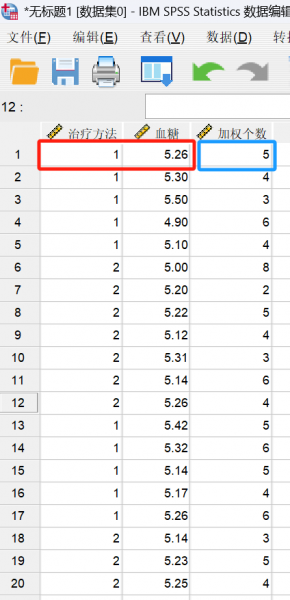
SPSS加权个案是什么意思 SPSS加权个案在哪里
SPSS是一款优秀的数据统计分析软件,其内不仅有很多的数据统计分析方法,还可以帮助统计分析人员对数据集中的数据进行处理,像是缺失值处理、异常值处理、数据个案加权处理等,SPSS都可以帮助统计分析人员完成,为了让大家对SPSS的数据处理功能有更深入的了解,下面给大家详细讲解SPSS加权个案是什么意思,SPSS加权个案在哪里。...
阅读全文 >
-